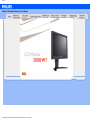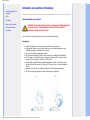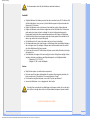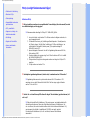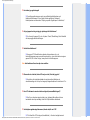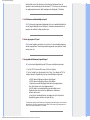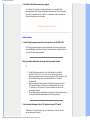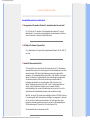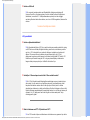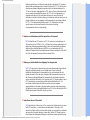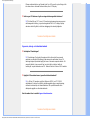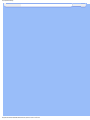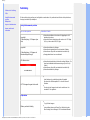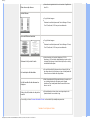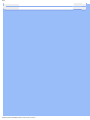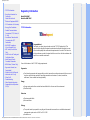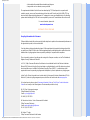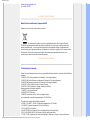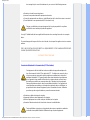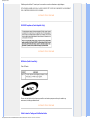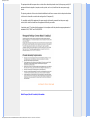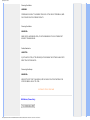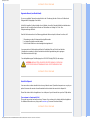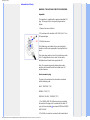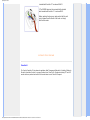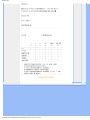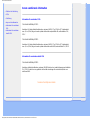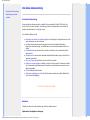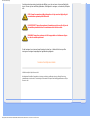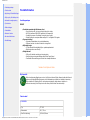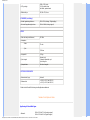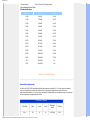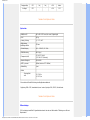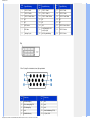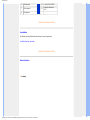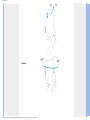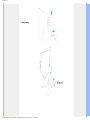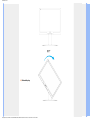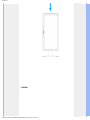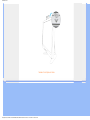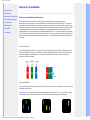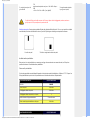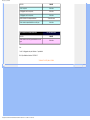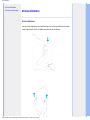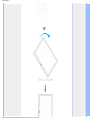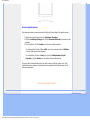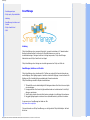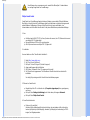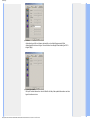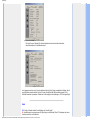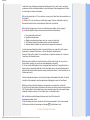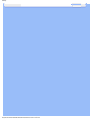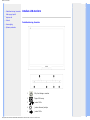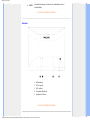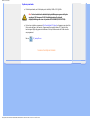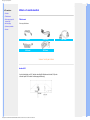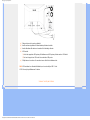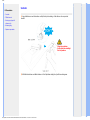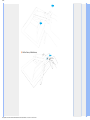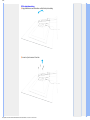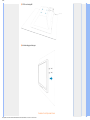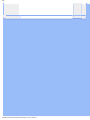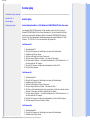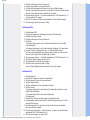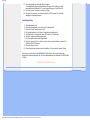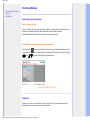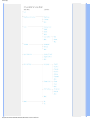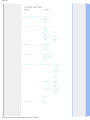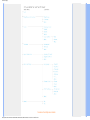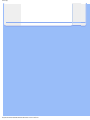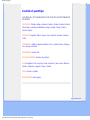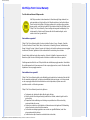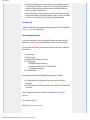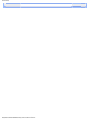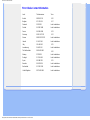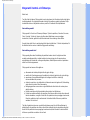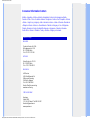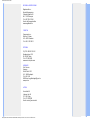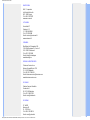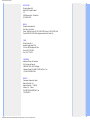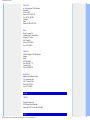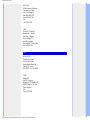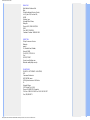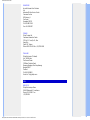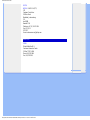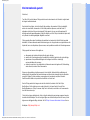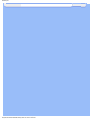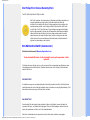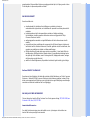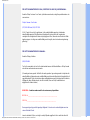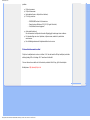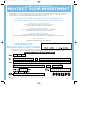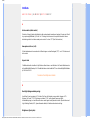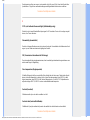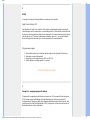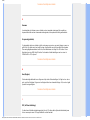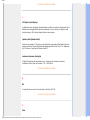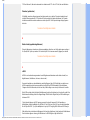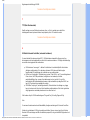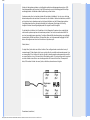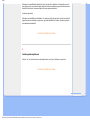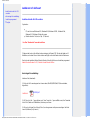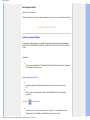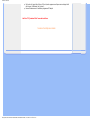Philips 200XW7 Användarmanual
- Kategori
- TV-apparater
- Typ
- Användarmanual
Denna manual är också lämplig för
Sidan laddas...

Säkerhet & felsökning
• Säkerhetsåtgärder och
underhåll
• FAQs
• Felsökning
• Regler och föreskrifter
• Annan samhörande
information
Information om säkerhet och felsökning
Säkerhetsåtgärder och underhåll
VARNING: Att använda andra kontroller, justeringar eller tillvägagångssätt
än de som beskrivs i detta dokument kan leda till att du utsätts för
elektriska och/eller mekaniska risker.
Läs och följ dessa anvisningar när du ansluter och använder datormonitorn:
Användning:
● Utsätt inte bildskärmen för direkt solljus eller värmekällor som spisar etc.
● Avlägsna alla föremål som skulle kunna falla in genom ventilationsöppningarna eller
förhindra avkylningen av bildskärmens elektronik.
● Blockera inte ventilationsöppningarna i höljet.
● När du sätter bildskärmen på plats, se till att elkabeln och eluttaget är lätt åtkomliga.
● Om du stänger av bildskärmen genom att koppla ur elkabeln eller DC-kabeln, vänta 6
sekunder innan du kopplar in elkabeln eller DC-kabeln.
● Använd alltid en godkänd elkabel som tillhandahållits av Philips. Om elkabeln saknas,
kontakta det lokala servicecentret. (Vänd dig till Customer Care Consumer Information
Center)
● Utsätt inte LCD-skärmen för kraftiga vibrationer eller stötar under användningen.
● Slå inte på eller tappa bildskärmen under användning eller förflyttning.
file:///D|/EDFU/LCD/200XW7/manual/SWEDISH/200XW7/SAFETY/SAFETY.HTM (1 of 2)2006-12-12 ¤U¤È 01:43:26

Säkerhet & felsökning
Du rekommenderas starkt att lyfta bildskärmen med bada händerna.
Underhåll:
● Skydda bildskärmen från skador genom att inte utöva överdrivet tryck på LCD-skärmen. När
du flyttar bildskärmen, ta tag i ramen, lyft inte bildskärmen genom att placera handen eller
fingrarna på LCD-skärmen.
● Koppla ur bildskärmen om du inte kommer att använda den under en längre tidsperiod.
● Koppla ur bildskärmen om du behöver rengöra den med en lätt fuktad trasa. Skärmen kan
torkas med en torr trasa när den är avstängd. Du ska dock aldrig använda organiska
lösningsmedel som alkohol eller ammoniakbaserade ämnen för att göra ren bildskärmen.
● Undvik elektriska stötar och permanenta skador på enheten genom att inte utsätta den för
damm, regn, vatten eller en mycket fuktig miljö.
● Om bildskärmen blir våt, torka av den med en torr trasa så snart som möjligt.
● Om främmande ämnen eller vatten tränger in i bildskärmen måste du omedelbart stänga av
den och koppla ur den från eluttaget. Avlägsna sedan det främmande ämnet eller vattnet,
och skicka bildskärmen till ett servicecenter.
● Förvara inte eller använd LCD-bildskärmen på platser som är utsatta för hetta, direkt solljus
eller extrem kyla.
● För bildskärmen ska fungera så bra som möjligt, och under så lång tid som möjligt, bör den
användas på platser som stämmer med följande temperatur- och fuktighetsområden:
❍ Temperatur: 0–35°C 32-95°F
❍ Fuktighet: 20–80 % relativ luftfuktighet
Service:
● Höljet får bara öppnas av kvalificerad servicepersonal.
● Om behov uppstår av någon dokumentation för reparation eller integrering, kontakta vårt
lokala servicecenter. (Se kaptilet om "Consumer Information Center")
● För information vad gäller transporter, se avsnittet "Fysiska specifikationer".
● Lämna inte bildskärmen i t.ex. en bagagelucka i direkt solljus.
Vänd dig till en servicetekniker om bildskärmen inte fungerar normalt, eller om du inte är
säker på hur du ska gå vidare när du har följt användaranvisningarna i denna handbok.
TILLBAKA TILL BÖRJAN AV SIDAN
file:///D|/EDFU/LCD/200XW7/manual/SWEDISH/200XW7/SAFETY/SAFETY.HTM (2 of 2)2006-12-12 ¤U¤È 01:43:26

FAQs (vanligt förekommande frågor)
• Säkerhet och felsökning
• Allmänna FAQs
• Skärmjustering
• Kompatibilitet med andra
periferienheter
• LCD, panelteknik
• Ergonomi-, ekologi- och
säkerhetsstandards
• Felsökning
• Regler och föreskrifter
• Annan samhörande
information
FAQs (vanligt förekommande frågor)
Allmänna FAQs
F:
När jag installerar monitorn visas meddelandet 'Cannot display this video mode' (kan inte
visa detta videoläge), vad ska jag göra?
S: Rekommenderat videoläge för Philips 20": 1680x1050 @60Hz.
1.
Lossa alla kablar, anslut sedan PC:n till den monitor du tidigare använde, och
som fungerade korrekt.
2. I Windows® Start-meny, välj Inställningar/Kontrollpanelen. I Kontrollpanelen,
välj Display-ikonen. Välj där fliken 'Inställningar'. På fliken Inställningar, i en
ruta benämnd 'Skrivbordet' ('desktop area'), flytta justerhandtaget till
1680x1050 pixels (20").
3. öpnna dialogrutan 'Avancerat' och ställ in Uppdateringsfrekvensen till 60 Hz,
klicka sedan på 'OK'.
4. Starta om datorn och upprepa steg 2 och 3 för att verifiera att PC:n är inställd
på 1680x1050@60Hz (20").
5. Stäng av datorn, koppla loss den gamla monitorn och koppla in Philips LCD-
monitorn.
6. Slå på monitorn och sedan PC:n.
F: Vad betyder 'uppdateringsfrekvens' (refresh rate) i samband med en LCD-monitor?
S: Uppdateringsfrekvensen är mycket mindre relevant för LCD-monitorer. LCD-
monitorer visar en stabil, flimmerfri bild vid 60Hz. Det finns inga synliga skillnader
mellan 75 Hz och 60 Hz.
F: Vad är .inf- och .icm-filerna på CD-skivan för något? Hur installerar jag drivrutinerna (.inf
och .icm)?
S: Detta är drivrutinfiler för bildskärmen. Följ anvisningarna i användarhandboken för
att installera drivrutinerna. Datorn kan fråga efter drivrutinerna till bildskärmen (.inf-
och .icm-filerna) eller en disk med drivrutiner när du först installerar bildskärmen. Följ
anvisningarna för att sätta in (medföljande CD-ROM) som ingår i paketet.
Drivrutinerna för bildskärmen (.inf- och .icm-filerna) kommer att installeras
automatiskt.
file:///D|/EDFU/LCD/200XW7/manual/SWEDISH/200XW7/SAFETY/SAF_FAQ.HTM (1 of 9)2006-12-12 ¤U¤È 01:43:30

FAQs (vanligt förekommande frågor)
F: Hur ändrar jag upplösningen?
S: De möjliga upplösningarna avgörs av grafikkortet/grafikdrivrutinen och
bildskärmen tillsammans. Du kan välja önskad upplösning i Windows®
Kontrollpanelen med alternativet "Display properties (Egenskaper för bildskärm)"
.
F: Om jag tappar bort mig när jag gör justeringar för bildskärmen?
S:Tryck bara på knappen OK, och välj sedan "Reset" (Återställning) för att återställa
alla ursprungliga fabriksinställningar.
F: Vad är Auto-funktionen?
S: Knappen AUTO återställer den optimala skärmpositionen, fas- och
klockinställningarna genom en enda knapptryckning – utan att du behöver navigera
genom OSD(On Screen Display) -menyerna och kontrollknapparna.
Obs: Autofunktionen finns bara på vissa modeller.
F: Min monitor är strömlös (ström-LED:en lyser inte). Vad ska jag göra?
S: Kontrollera att växelströmssladden är ansluten mellan bildskärm och
växelströmsuttag, och klicka på en tangent på tangentbord/mus för att aktivera PC:n.
F: Kan LCD-skärmen ta emot en interlaced-signal (sammanflätad signal)?
S: Nej. Om en interlace-signal används, visar skärmen både udda och jämna
horisontella skannlinjer samtidigt, vilket får till följd att bilden distorderas.
F: Vad betyder uppdateringsfrekvensen (refresh rate) för en LCD?
S: Till skillnad från CRT-displayer (katodstrålerör), i vilka den hastighet varmed
file:///D|/EDFU/LCD/200XW7/manual/SWEDISH/200XW7/SAFETY/SAF_FAQ.HTM (2 of 9)2006-12-12 ¤U¤È 01:43:30

FAQs (vanligt förekommande frågor)
elektronstrålen sveps från skärmens övre till nedre kant bestämmer flimret, så
använder en aktiv matrisdisplay ett aktivt element (TFT) till att styra varje enskild pixel
och uppdateringsfrekvensen är därför egentligen inte tillämplig på LCD-tekniken.
F: är LCD-skärmen motståndskraftig mot repor?
S: LCD-skärmen är belagd med ett skyddande skikt, som är motståndskraftigt till en
viss del (ungefär hårdheten hos ett 2H-blyerts). I allmänhet rekommenderar vi att
panelytan inte utsätts för kraftiga slag eller repor.
F: Hur bör jag rengöra LCD-ytan?
S: För normal rebgöring, använd en ren, mjuk trasa. För mer omfattande rengöring,
använd isopropylalkohol. Använd inga andra lösningsmedel, som etylalkohol, etanol,
aceton, hexan, etc.
F: Kan jag ändra bildskärmens färginställningar?
S: Ja, du kan ändra färginställningar på OSD-menyn med följande procedurer:
1. Tryck på "OK" för att visa OSD-menyn (On Screen Display).
2. Tryck på "neråtpil" och välj alternativet "color" (färg). Tryck därefter på "OK" för
att öppna posten för färginställning. Det finns fem inställningar, enligt nedan.
a. 6500K; denna inställning ger bilden en rödvit färgton.
b. 9300K; denna inställning ger bilden en blåvit färgton.
c. Original; denna inställning återger bilden dess ursprungliga färgton.
(Obs: olka skärmar kan ha olika färgtemperaturer*)
d. sRGB; detta är en standardinställning som säkerställer korrekt
färgutbyte mellan olika enheter (t ex digitalkameror, bildskärmar,
skrivare, skannrar osv).
e. User Define (användardefinierad); användaren kan själv välja önskad
färginställning genom att justera röd, grön, blå färg.
*Ett mått på den ljusfärg som ett föremål avger vid upphettning. Detta mått uttrycks i en absolut skala
(grader Kelvin). Lägre Kevin-temperaturer som t ex 2004K är röda, medan högre temperaturer som
9300K är blå. Neutral temperatur är vit, vid 6504K.
file:///D|/EDFU/LCD/200XW7/manual/SWEDISH/200XW7/SAFETY/SAF_FAQ.HTM (3 of 9)2006-12-12 ¤U¤È 01:43:30

FAQs (vanligt förekommande frågor)
F: Kan Philips LCD-bildskärm monteras pa väggen?
S: Ja, Philips LCD-monitorer har denna extra funktion. Fyra standard-VESA-
monteringshål på bakre höljet gör det möjligt att montera denna Philips-skärm på de
flesta VESA-standardarmar eller - tillbehör. Vi rekommenderar att du kontaktar din
Philips-återförsäljare för mer information.
TILLBAKA TILL BÖRJAN AV SIDAN
Justera skärmen
F:
Vad är FPadjust-programmet som finns på set-up-skivan och CD-ROM till för?
S: FPadjust-programmet genererar ett ensningsmönster som hjälper dig att justera
monitorinställningar som kontrast, ljusstyrka, horisontell position, vertikal position, fas
och klocka för bästa möjliga prestanda.
F:
När jag installerar bildskärmen, hur får jag ut bästa prestanda från den?
S:
1.
För att få bästa prestanda ska du se till att bildskärmen är inställd på
1680x1050 vid 60 Hz för 20 tum. Obs: Du kan kontrollera de aktuella
bildskärmsinställningarna genom att trycka en gång på OSD-knappen OK. Det
aktuella bildskärmsläget visas i produktinformationen i OSD-menyns
huvudkontroller.
2. Intallera programmet Flat Panel Adjust (FPadjust) på monitorns setup-CD-
ROM, genom att öppna CD-ROM:en och sedan dubbelklicka på ikonen
FP_setup4.3.exe. Då installeras FP Adjust automatiskt och placerar en
genväg på skrivbordet.
3. Starta FPadjust genom att dubbelklicka på genvägen. Följ anvisningarna steg-
för-steg för att optimera bildprestanda med systemets grafikkort.
F: Hur är det med strålningen från en LCD i jämföresle med en CRT-skärm?
S: Eftersom LCD:er inte använder sig av en elektronkanon, så alstrars inte lika
mycket strålning på skärmytan.
file:///D|/EDFU/LCD/200XW7/manual/SWEDISH/200XW7/SAFETY/SAF_FAQ.HTM (4 of 9)2006-12-12 ¤U¤È 01:43:30

FAQs (vanligt förekommande frågor)
TILLBAKA TILL BÖRJAN AV SIDAN
Kompatibilitet med andra periferienheter
F:
Kan jag ansluta LCD-monitorn till vilken PC, arbetsstation eller Mac som helst?
S: Ja, Philips alla LCD-monitorer är fullt kompatibla med standard PC, Mac och
arbetsstationer. Du kan behöva en kabeladapter för att ansluta monitorn till Mac:en.
För mer information, kontakta din Philips återförsäljare.
F:
Är Philips LCD-skärmar "Plug-and-Play"?
S: Ja, bildskärmarna är Plug-and-Play-kompatibla med Windows® 95, 98, 2000, XP
och Vista.
F: Vad är USB (Universal Serial Bus)?
S: Tänk dig USB som en smart kontakt för externa enheter till PC. USB detekterar
automatiskt olika resurser (t.ex. driverprogram och bussbandbredd) som krävs för de
externa enheterna. USB frigör de nödvändiga resurserna utan ingripande från
användaren. De huvudsakliga fördelarna med USB är: USB eliminerar "case angst" --
rädslan för att behöva ta bort datorhöljet för att installera ytterligare periferienheter.
Och dessutom eliminerar USB behovet att behöva göra komplicerade IRQ-
inställningar vid installation av nya periferienheter. USB tar även bort "port
gridlock" (trafikstockning i porten). Utan USB, är en PC normalt begränsad till en
skrivare, två COM-portenheter (vanligtvis mus och modem), ett utökat
parallellportstillägg (t.ex. scanner eller videokamera) och en joystick. Fler och fler
periferienheter för multimediadatorer kommer ut på marknaden varje dag.
Med USB, kan upp till 127 enheter köras samtidigt på en dator. USB tillåter "hot plug-
in" (anslutning under drift). Datorn behöver inte stängas av, plugga bara in, boota om
och kör set-up för att installera periferienheterna. Och heller inget behov att gå
igenom den omvända proceduren när en enhet ska tas bort. Sammanfattningsvis:
USB förvandlar dagens "Plug-and-Pray" till verklig Plug-and-Play!
Se vidare ordlistan för mer information om USB.
file:///D|/EDFU/LCD/200XW7/manual/SWEDISH/200XW7/SAFETY/SAF_FAQ.HTM (5 of 9)2006-12-12 ¤U¤È 01:43:30

FAQs (vanligt förekommande frågor)
F: Vad är en USB-hub?
S: En universell seriebussenhet som tillhandahåller ytterligare anslutningar till
Universal Serial Bus. Upstream-porten på en hub ansluter hubben till host-datorn
(värddatorn), normalt en PC. Multipla downstream-portar på en hub möjliggör
anslutning till andra hubbar eller enheter, som t.ex. ett USB-tangentbord, kamera eller
skrivare.
TILLBAKA TILL BÖRJAN AV SIDAN
LCD, panelteknik
F:
Vad är en flytandekristallskärm?
S: En flytandekristallskärm (LCD) är en optisk enhet som normalt används för visning
av ASCII-tecken och bilder på digital utrustning, som klockor, miniräknare, portabla
spel, etc. LCD är den teknik som används i displayer i notebooks och andra små
datorer. På samma sätt som lysdioder och gas-plasma-teknik, gör LCD att
displayerna kan göras mycket tunnare än vad som är möjligt med CRT-teknik. LCD
förbrukar mycket mindre energi än LED- och gas-plasma-displayer eftersom de
fungerar efter principen spärra ljus i stället för att sända ut ljus.
F:
Vad skiljer LCD:er med passiv matris från LCD:er med aktiv matris?
S: En LCD är tillverkad med ett displaygitter med antingen en passiv matris eller en
aktiv matris. En aktiv matris har en transistor placerad i varje pixelskärning, vilket
betyder att det behövs mindre ström för att styra ljuset från en pixel. Av denna
anledning kan strömmen i en aktiv matris-display slås på och stängas av oftare, vilket
förkortar skärmens uppdateringstid (muspekaren kommer t.ex. att röra sig jämnare på
skärmen). En LCD med passiv matris har ett gitter av ledare med pixels i varje
skärningspunkt i gittret.
F:
Vilka är fördelarna med TFT LCD jämfört med CRT?
S: I en CRT-monitor skjuter en elektronkanon ut elektroner som genererar ljus när de
file:///D|/EDFU/LCD/200XW7/manual/SWEDISH/200XW7/SAFETY/SAF_FAQ.HTM (6 of 9)2006-12-12 ¤U¤È 01:43:30

FAQs (vanligt förekommande frågor)
kolliderar med elektroner i ett fluorescerande skikt på en glasskärm. CRT-monitorer
arbetar därför huvudsakligen med en analog RGB-signal. En TFT LCD-monitor är en
utrustning som återger bildsignalerna genom att styra en flytandekristallpanel. En
TFT har en helt annan uppbyggnad än en CRT: Varje cell har en aktiv matrisstruktur
och av varandra oberoende aktiva element. En TFT LCD har två glaspaneler och
utrymmet mellan dessa är fyllt med flytande kristaller. När varje cell ansluts till
elektroder och utsätts för elektrisk spänning, så ändras den molekylära strukturen i de
flytande kristallerna och styr mängden av det inkommande ljus som återger bilderna.
En TFT LCD har många fördelar jämfört med en CRT, eftersom den kan göras
mycket tunnare och dessutom flimmerfri, eftersom den inte utnyttjar
scanningmetoden (bild- och linjeavsökning).
F: Varför är en vertikalfrekvens på 60 Hz optimal för en LCD-monitor?
S: Till skillnad från en CDT-monitor, har TFT LCD-panelen en fast upplösning. En
XGA-monitor t.ex. har 1024x3 (R, G, B) x 768 pixels och en högre upplösning är inte
möjligt utan ytterligare programbehandling. Panelen är konstruerad för att optimera
displayen vid en punktklockfrekvens på 65 MHz, en av standarderna för XGA-
displayer. Eftersom vertikal-/horisontalfrekvensen för denna punktklocka är 60 Hz/48
kHz, så är den optimala frekvensen för denna monitor 60 Hz.
F: Vilken typ av vidvinkelteknik finns tillgänglig? Hur fungerar den?
S: TFT LCD-panelen är ett element som styr/visar det inkommande bakgrundsljuset
med hjälp av dubbelbrytningen hos en flytande kristall. Genom att utnyttja
förhållandet att projektionen av inkommande ljus bryts mot huvudaxeln hos det
flytande elementet, så kan den styra riktningen på det inkommande ljuset och visa
det. Eftersom brytningsförhållandet för inkommande ljus i de flytande kristallerna
varierar med ljusets infallsvinkel, så är synvinkeln på en TFT mycket mindre än på en
CDT. Normalt anger synvinkeln den punkt där kontrastförhållandet är 10. För
närvarande utvecklas många sätt att öka synvinkeln, och det vanligaste
angreppssättet är att använda en film som breddar synvinkeln (wide viewing angle
film) genom att variera brytningsförhållandet. även IPS (In Plane Switching) och MVA
(Multi Vertical Aligned) används för att öka synvinkeln.
F: Varför flimrar inte en LCD-monitor?
S: Tekniskt uttryckt, så flimrar även LCD:er, men orsaken till fenomenet är en annan
än för CRT-moniitorer -- och det påverkar inte läsbarheten. Flimret på en LCD-
monitor har att göra med ljus som normalt är osynligt, och som orsakas av skillnaden
mellan positiv och negativ spänning. å andra sidan, inträffar CRT-flimmer som kan
irritera ögonen när tändningen/släckningen av det fluorescerande objektet blir synlig.
file:///D|/EDFU/LCD/200XW7/manual/SWEDISH/200XW7/SAFETY/SAF_FAQ.HTM (7 of 9)2006-12-12 ¤U¤È 01:43:30

FAQs (vanligt förekommande frågor)
Efterom reaktionstiden hos en flytande kristall i en LCD-panel är mycket längre, så är
inte denna form av störande flimmer märkbar på en LCD-display.
F:
Varför avger LCD-skärmar så gott som ingen elektromagnetisk interferens?
S: Till skillnad från en CRT, har en LCD-monitor inga komponenter som genererar
elektromagnetisk strålning, i synnerhet magnetiska fält. En LCD-display utnyttjar
dessutom relativt låg effekt, varför dess nätaggregat är extremt tystgående.
TILLBAKA TILL BÖRJAN AV SIDAN
Ergonom-i, ekologi- och säkerhetsstandards
F:
Vad betyder CE-märkningen?
S: CE-märkningen (Conformité Européenne) måste finnas på alla normerade
produkter som erbjuds till försäljning på den europeiska marknaden. Denna CE-
märkning betyder att produkten uppfyller kraven i relevanta europeiska direktiv. Ett
europeiskt direktiv är en europeisk 'lag' som berör hälsa, säkerhet, miljö och
kundskydd, i mycket detsamma som U.S. National Electrical Code och UL Standards.
F: Uppfyller LCD-monitorn kraven i generella säkerhetsstandards?
S: Ja. Philips LCD-monitorer uppfyller riktlinjerna i MPR-II- och TCO 99/03-
standarderna för kontroll av strålning, elektromagnetiska vågor, energibesparing,
elsäkerhet i arbetsmiljön och återanvändbarhet. På specifikationssidan finns
detaljerade uppgifter om säkerhetsstandards.
Mer information finns i avsnittet Lagar och bestämmelser .
TILLBAKA TILL BÖRJAN AV SIDAN
file:///D|/EDFU/LCD/200XW7/manual/SWEDISH/200XW7/SAFETY/SAF_FAQ.HTM (8 of 9)2006-12-12 ¤U¤È 01:43:30

FAQs (vanligt förekommande frågor)
file:///D|/EDFU/LCD/200XW7/manual/SWEDISH/200XW7/SAFETY/SAF_FAQ.HTM (9 of 9)2006-12-12 ¤U¤È 01:43:30

Felsökning
• Säkerhet och felsökning
• FAQs
• Vanligt förekommande
problem
• Bildproblem
• Lagar och bestämmelser
• Annan samhörande
information
Felsökning
På denna sida beskrivs problem som kan åtgärdas av användaren. Om problemet kvarstår trots att du prövat dessa
lösningar, kontakta Philips kundtjänst.
Vanligt förekommande problem
Har du detta problem Kontrollera då detta
Ingen bild
(Strömförsörjning, LED-lampan lyser
inte)
● Kontrollera att nätkabeln är ansluten till vägguttaget och till
baksidan på monitorn.
● Kontrollera först att strömbrytaren på monitorns är i OFF-läget
(AV), tryck den sedan till ON (På) igen.
Ingen bild
(Strömförsörjning, LED-lampan är
bärnstensfärgad eller gul)
● Kontrollera att datorn är påslagen.
● Kontrollera att signalkabeln är korrekt ansluten till datorn.
● Kontrollera om något stift i monitorkabelns kontakt är böjt.
● Energisparfunktionen kan vara aktiverad.
På skärmen visas
● Kontrollera att monitorkabeln är korrekt ansluten till datorn. (Se
även den kortfattade installationsanvisningen (Quick Set-Up
Guide)).
● Kontrollera om något stift i monitorkabelns kontakt är böjt.
● Kontrollera att datorn är påslagen.
AUTO-knappen fungerar inte korrekt
●
Auto-funktionen är avsedd att användas på standard
Macintosh eller IBM-kompatibla PC:er som kör Microsoft
Windows.
●
Den kanske inte fungerar korrekt om du använder en icke-
standard PC eller grafikkort.
Bildproblem
Bildens position är felaktig
●
Tryck på Auto-knappen.
●
Justera bildpositionen med Phase/Clock (fas/klocka) under
More Settings (fler inställningar) i OSD-huvudkontrollfönstret.
file:///D|/EDFU/LCD/200XW7/manual/SWEDISH/200XW7/SAFETY/saf_troub.htm (1 of 3)2006-12-12 ¤U¤È 01:43:31

Felsökning
Bilden vibrerar på skärmen
● Kontrollera att signalkabeln är korrekt ansluten till grafikkortet
eller PC:n
Vertikalt flimmer
● Tryck på Auto-knappen.
●
Eliminera de vertikala linjerna med Fler inställningar i "Phase/
Clock" (Fas/klocka) i OSD-menyns huvudkontroller.
Horisontellt flimmer framträder
● Tryck på Auto-knappen.
●
Eliminera de vertikala linjerna med Fler inställningar i "Phase/
Clock" (Fas/klocka) i OSD-menyns huvudkontroller.
Skärmen är för ljus eller för mörk
● Justera kontrast och ljusstyrka (brightness) i OSD:s
huvudmeny. (LCD-monitorns bakgrundsbelysning har en fast
livslängd. När skärmen blir mörk eller börjar flimra, var vänlig
kontakta din återförsäljare.
En kvardröjande bild framträder
● Om en bild kvarstår på skärmen under en längre tid, så kan
den lämna ett avtryck på skärmen och ge en kvadröjande bild.
Denna försvinner normalt efter några timmar.
En bild kvarstår efter att strömmen har
stängts av.
● Detta är karaktäristiskt för flytande kristaller och orsakas inte
av en felaktig funktion eller försämring av de flytande
kristallerna. Den kvardröjande bilden kommer att försvinna
efter en viss tid.
Gröna, röda, blå, mörka och vita prickar
kvarstår
● De kvardröjande prickarna är en normal egenskap hos de
flytande kristaller som används i dag.
För mer hjälp, se listan Consumer Information Centers och kontakta Philips kundtjänstrepresentant.
TILLBAKA TILL BÖRJAN AV SIDAN
file:///D|/EDFU/LCD/200XW7/manual/SWEDISH/200XW7/SAFETY/saf_troub.htm (2 of 3)2006-12-12 ¤U¤È 01:43:31
Sidan laddas...
Sidan laddas...
Sidan laddas...
Sidan laddas...
Sidan laddas...
Sidan laddas...
Sidan laddas...
Sidan laddas...
Sidan laddas...
Sidan laddas...
Sidan laddas...
Sidan laddas...
Sidan laddas...

Annan samhörande information
• Säkerhet och felsökning
• FAQs
• Felsökning
• Lagar och bestämmelser
• Information för användare i
USA
• Information för användare
utanför USA
Annan samhörande information
Information för användare i USA
För enheter inställda på 115 V:
Använd en UL-listad nätkabel bestående av minimum 18 AWG, Typ SVT eller SJT treledarkabel,
max. 4,5 m (15 fot) lång och med en jordad stickkontakt med parallella stift, med märkdata 15 A,
125 V.
För enheter inställda på 230 V:
Använd en UL-listad nätkabel bestående av minimum 18 AWG, Typ SVT eller SJT treledarkabel,
max. 4,5 m (15 fot) lång och med en jordad stickkontakt med två stift, med märkdata 15 A, 250 V.
Information för användare utanför USA
För enheter inställda på 230 V:
Använd en nätkabel bestående av minimum 18 AWG-kabel och en jordad stickpropp med märkdata
15 A, 250 V. Kabeln ska vara godkänd i det land där utrustningen ska användas och/eller vara
märkt med HAR.
TILLBAKA TILL BÖRJAN AV SIDAN
file:///D|/EDFU/LCD/200XW7/manual/SWEDISH/200XW7/SAFETY/saf_other.htm2006-12-12 ¤U¤È 01:43:34

Om denna bruksanvisning
• Om denna bruksanvisning
• Beskrivning av använd
notation
Om denna bruksanvisning
Om denna bruksanvisning
Denna elektroniska bruksanvisning är avsedd för alla som använder Philips LCD Monitor. Den
beskriver LCD-monitorns funktioner, användning och annan viktig information. Dess innehåll är
identisk med informationen i vår tryckta version.
Den innehåller följande avsnitt:
● Information om säkerhet och felsökning ger tips och lösningar på vanliga problem, och också
annan information som du kan behöva.
● Om denna elektroniska bruksanvisning ger en översikt över inkluderad information,
tillsammans med beskrivningar av notationsikoner och annan dokumentation som du kan
behöva.
● Produktinformation ger en översikt över monitorns funktioner, och även tekniska data för
denna monitor.
● Installera monitorn beskriver det inledande installationsförfarandet och ger en översikt över
monitorns användning.
● On-Screen Display ger information om hur du ställer in monitorn.
● Kundservice och garantifrågor innehåller en lista över Philips centra för kundservice världen
över, tillsammans med telefonnummer till help desks samt information om den garanti som
gäller för produkten.
● Ordlista definierar tekniska termer.
● Alternativet nerladdning och utskrift överför hela denna bruksanvisning till din hårddisk där
du har den enkelt tillgänglig.
TILLBAKA TILL BÖRJAN AV SIDAN
Notationer
I följande avsnitt beskrivs de notationer som används i detta dokument.
Påpekanden, Försiktighet och Varningar
file:///D|/EDFU/LCD/200XW7/manual/SWEDISH/200XW7/ABOUT/ABOUT.HTM (1 of 2)2006-12-12 ¤U¤È 01:43:41

Om denna bruksanvisning
I hela denna bruksanvisning kan textstycken åtföljas av en ikon och vara skrivna med fetstil eller
kursivt. Dessa stycken innehåller påpekanden, försiktighet och varningar, och används på följande
sätt:
OBS: Denna ikon markerar viktig information och tips som kan hjälpa dig att
använda datorsystemet på ett bättre sätt.
FöRSIKTIGHET: Denna ikon markerar information som talar om för dig hur du
ska undvika potentiella risker för maskinvaran eller förlust av data.
VARNING: Denna ikon markerar risk för kroppsskada och informerar dig om
hur du ska undvika problemet.
En del varningar kan visas med annat format och sakna ikon. I sådana fall är den specifika
visningen av varningen bemyndigad av lagstiftande myndigheter.
TILLBAKA TILL BÖRJAN AV SIDAN
©2006 Koninklijke Philips Electronics NV
Alla rättigheter förbehållna. Reproduktion, kopiering, användning, modifiering, uthyrning, offentlig förevisning,
vidarebefordran och/eller radio-/TV-utsändning helt eller delvis är förbjuden utan skriftligt godkännande av Philips
Electronics N.V.
file:///D|/EDFU/LCD/200XW7/manual/SWEDISH/200XW7/ABOUT/ABOUT.HTM (2 of 2)2006-12-12 ¤U¤È 01:43:41

Produktinformation
• Produktegenskaper
• Tekniska data
• Upplösning & förinställda lägen
• Philips policy för defekta pixels
• Automatisk energibesparing
• Fysiska data
• Stiftanslutningar
• Produktbilder
• Mekanisk funktion
• Att rotera bildskärmen
• SmartManage
Produktinformation
Produktegenskaper
200XW7
● Enastående prestanda på bildskärmens front
❍ Stor, bred skärm: IM, skriv e-post, titta på video på en skärm
❍ WSXGA, bredformat 1680x1050 upplösning för skarpare bild
❍ Snabb på/av-respons: Enastående visning av text och grafik
❍ Dubbel ingång som accepterar både analoga VGA- och digitala DVI-signaler
● Ergonomisk design
❍ 90 graders skärmrotation och smart sladdhantering
❍ Skärmen kan lutas och vridas för idealisk visningsvinkel
● Miljövänlig design
❍ För din säkerhet: Brandskyddat hölje av rymdkompositmaterial
❍ Blyfri design värnar om vår miljö
● Riktigt bekvämt
❍ USB-port för bekväm anslutning av kringutrustning
❍ Enkelt att justera visningsinställningar med Philips SmartControl
❍ FlexiHolder håller anteckningar, kort eller foton ovanpå bildskärmen
TILLBAKA TILL BÖRJAN AV SIDAN
Blyfri produkt
Philips har eliminerat giftiga ämnen som t ex bly från sina skärmar. Blyfria skärmar skyddar din hälsa och
gynnar en miljömässigt hållbar återvinning och avfallshantering av elektrisk och elektronisk utrustning.
Philips efterlever EU-direktivet RoHS som reglerar användning av farliga ämnen i elektrisk och
elektronisk utrustning. Med Philips kan du vara säker på att din skärm inte skadar miljön.
Tekniska data*
LCD-PANEL
• Typ TFT LCD
• Skärmstorlek 20,1" / 51cm
• Pixel Pitch (delning) 0,258 x 0,258 mm
file:///D|/EDFU/LCD/200XW7/manual/SWEDISH/200XW7/PRODUCT/PRODUCT.HTM (1 of 11)2006-12-12 ¤U¤È 01:43:48

Produktinformation
• LCD, paneltyp
1680 x 1050 pixels
R.G.B. vertikal stripe
Anti-blänk, polariserande
• Effektiv bildyta
433,44 x 270,9
mm
SCANNING (avsökning)
• Vertikal uppdateringsfrekvens 56 Hz-76 Hz (Analog / Digital ingång)
• Horisontell uppdateringsfrekvens 30 kHz-98kHz (Analog insignal)
VIDEO
• Video dot rate (punktfrekvens) 205 MHz
• Inimpedans
- Video
75 ohm
- Synk
2,2K ohm
• Insignalnivå 0,7 Vpp
• Synk insignal
Separat synk
Composite (blandad) synk
Synk eller grön
• Synkpolariteter Positiv och negativ
OPTISKA EGENSKAPER
• Kontrastvinkel, topp klockan 6
• Vitkromacitet
x: 0.283 y: 0.297 (vid 9300° K)
x: 0.313 y: 0.329 (vid 6500° K)
* Detta värde är föremål för ändring utan föregående meddelande.
TILLBAKA TILL BÖRJAN AV SIDAN
Upplösning & förinställda lägen
• Maximalt
1680 x 1050 vid 75 Hz (Analog insignal)
1680 x 1050 vid 60 Hz (Digital insignal)
file:///D|/EDFU/LCD/200XW7/manual/SWEDISH/200XW7/PRODUCT/PRODUCT.HTM (2 of 11)2006-12-12 ¤U¤È 01:43:48

Produktinformation
• Rekommenderat 1680 x 1050 vid 60 Hz (Digital insignal)
40 användardefinierade lägen
15fabriksinställda lägen:
H. frek (kHz) Upplösning V. frek (Hz)
31.469 640x350 70.086
31.469 720x400 70.087
31.469 640x480 59.940
35.000 640x480 67.000
37.500 640x480 75.000
35.156 800x600 56.250
37.879 800x600 60.317
46.875 800x600 75.000
48.363 1024x768 60.004
60.023 1024x768 75.029
68.700 1152x870 75.000
63.981 1280x1024 60.020
79.976 1280x1024 75.025
75.0 1600x1200 60
65.29 1680x1050 60.0
TILLBAKA TILL BÖRJAN AV SIDAN
Automatisk energibesparing
Om du har ett VESA DPMS-kompatibelt grafikkort eller programvara installerad i PC:n, så kan monitorn automatiskt
sänka sin energiförbrukning när den inte används. Om en inmatning från tangentbordet, musen eller annan
inmatningsenhet detekteras, så "väcks" monitorn automatiskt. I följande tabell visas energiförbrukningen och signalerna
för denna automatiska energibesparande funktion:
Effektstyrning, definition
VESA-läge Video H-synk V-synk
Förbrukad
effekt
LED-färg
Aktiv ON Ja Jja
<48 W (typ.) Grön
file:///D|/EDFU/LCD/200XW7/manual/SWEDISH/200XW7/PRODUCT/PRODUCT.HTM (3 of 11)2006-12-12 ¤U¤È 01:43:48

Produktinformation
Energisparläge
OFF
Nej Nej < 2 W Amber
Avstängd OFF - - < 1 W OFF
TILLBAKA TILL BÖRJAN AV SIDAN
Fysiska data
• Mått (BxHxD) *
483 x 402 x 215.3 mm (inkl. sockel)
(i lägsta läget)
• Vikt * 8,6 kg
• Lutning / Vridning -5° ~ 25° / ± 45°
• Höjdjustering,
inställningsområde
130 mm
• Strömförsörjning 100 — 240 VAC, 60 - 50 Hz
• Effektförbrukning 48 W* (typ.)
• Temperatur (drift)
0° C till 35° C (drift)
-20° C till 60° C (förvaring)
• Relativ luftfuktighet 20% till 80%
• MTBF, systemet
50Ktim (exklusive CCFL 40Ktim)
• Kabinettfärg Svart
•
Altitud
- förvaring/frakt
- drift
0 - 12 192 m
0 - 3 657,6 m
* Dessa värden är föremål för ändring utan föregående meddelande.
* Upplösning 1680 x 1050, standardstorlek, max. kontrast, ljusstyrka 50%, 6500° K, fullt vitmönster.
TILLBAKA TILL BÖRJAN AV SIDAN
Stiftanslutningar
1.DVI-anslutningen innehåller 24 signalkontakter ordnade i tre rader om åtta kontakter. Tilldelningen av stift visas i
följande tabell:
file:///D|/EDFU/LCD/200XW7/manual/SWEDISH/200XW7/PRODUCT/PRODUCT.HTM (4 of 11)2006-12-12 ¤U¤È 01:43:48
Sidan laddas...
Sidan laddas...
Sidan laddas...
Sidan laddas...
Sidan laddas...
Sidan laddas...
Sidan laddas...
Sidan laddas...
Sidan laddas...
Sidan laddas...
Sidan laddas...
Sidan laddas...
Sidan laddas...
Sidan laddas...
Sidan laddas...
Sidan laddas...
Sidan laddas...
Sidan laddas...
Sidan laddas...
Sidan laddas...
Sidan laddas...
Sidan laddas...
Sidan laddas...
Sidan laddas...
Sidan laddas...
Sidan laddas...
Sidan laddas...
Sidan laddas...
Sidan laddas...
Sidan laddas...
Sidan laddas...
Sidan laddas...
Sidan laddas...
Sidan laddas...
Sidan laddas...
Sidan laddas...
Sidan laddas...
Sidan laddas...
Sidan laddas...
Sidan laddas...
Sidan laddas...
Sidan laddas...
Sidan laddas...
Sidan laddas...
Sidan laddas...
Sidan laddas...
Sidan laddas...
Sidan laddas...
Sidan laddas...
Sidan laddas...
Sidan laddas...
Sidan laddas...
Sidan laddas...
Sidan laddas...
Sidan laddas...
Sidan laddas...
Sidan laddas...
Sidan laddas...
Sidan laddas...
Sidan laddas...
Sidan laddas...
Sidan laddas...
Sidan laddas...
Sidan laddas...
Sidan laddas...
Sidan laddas...
Sidan laddas...
Sidan laddas...
Sidan laddas...
Sidan laddas...
Sidan laddas...
Sidan laddas...
Sidan laddas...
Sidan laddas...
Sidan laddas...
-
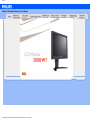 1
1
-
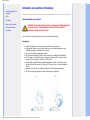 2
2
-
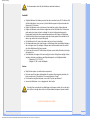 3
3
-
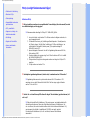 4
4
-
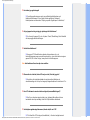 5
5
-
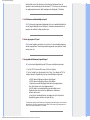 6
6
-
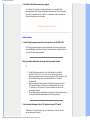 7
7
-
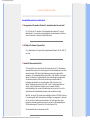 8
8
-
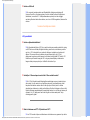 9
9
-
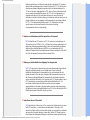 10
10
-
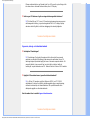 11
11
-
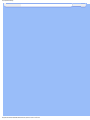 12
12
-
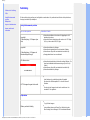 13
13
-
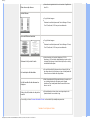 14
14
-
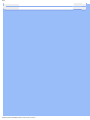 15
15
-
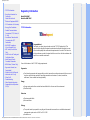 16
16
-
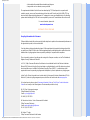 17
17
-
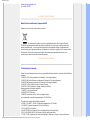 18
18
-
 19
19
-
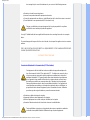 20
20
-
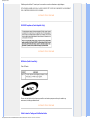 21
21
-
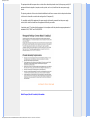 22
22
-
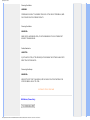 23
23
-
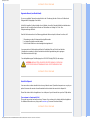 24
24
-
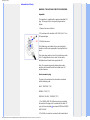 25
25
-
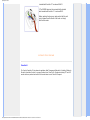 26
26
-
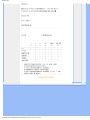 27
27
-
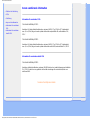 28
28
-
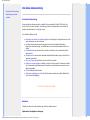 29
29
-
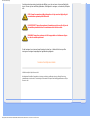 30
30
-
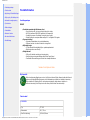 31
31
-
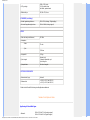 32
32
-
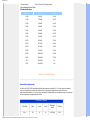 33
33
-
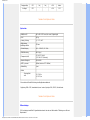 34
34
-
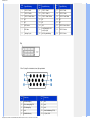 35
35
-
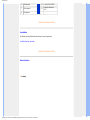 36
36
-
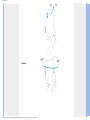 37
37
-
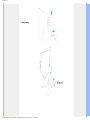 38
38
-
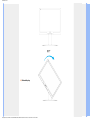 39
39
-
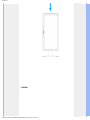 40
40
-
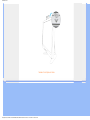 41
41
-
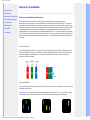 42
42
-
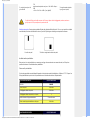 43
43
-
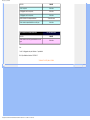 44
44
-
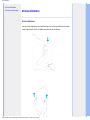 45
45
-
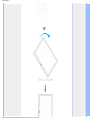 46
46
-
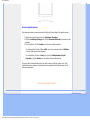 47
47
-
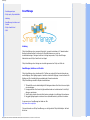 48
48
-
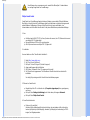 49
49
-
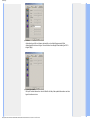 50
50
-
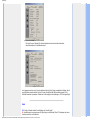 51
51
-
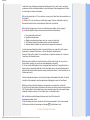 52
52
-
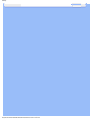 53
53
-
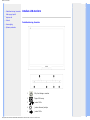 54
54
-
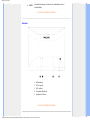 55
55
-
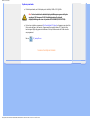 56
56
-
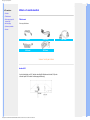 57
57
-
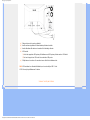 58
58
-
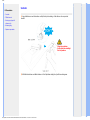 59
59
-
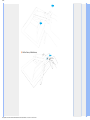 60
60
-
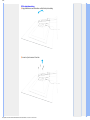 61
61
-
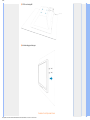 62
62
-
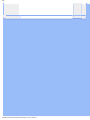 63
63
-
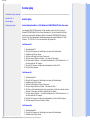 64
64
-
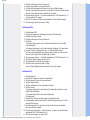 65
65
-
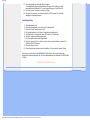 66
66
-
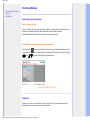 67
67
-
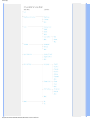 68
68
-
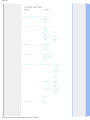 69
69
-
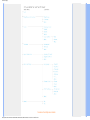 70
70
-
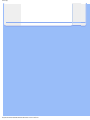 71
71
-
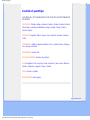 72
72
-
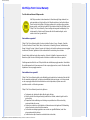 73
73
-
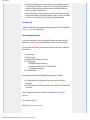 74
74
-
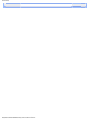 75
75
-
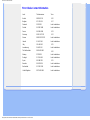 76
76
-
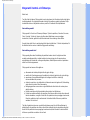 77
77
-
 78
78
-
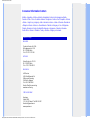 79
79
-
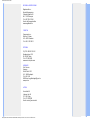 80
80
-
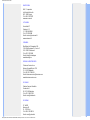 81
81
-
 82
82
-
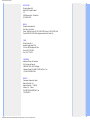 83
83
-
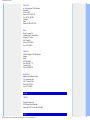 84
84
-
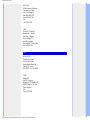 85
85
-
 86
86
-
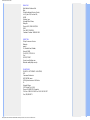 87
87
-
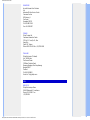 88
88
-
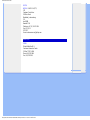 89
89
-
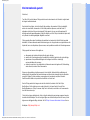 90
90
-
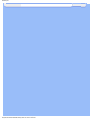 91
91
-
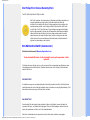 92
92
-
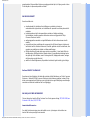 93
93
-
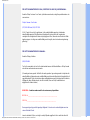 94
94
-
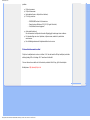 95
95
-
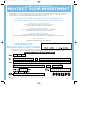 96
96
-
 97
97
-
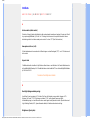 98
98
-
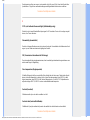 99
99
-
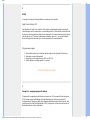 100
100
-
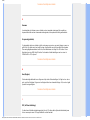 101
101
-
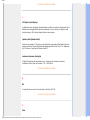 102
102
-
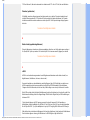 103
103
-
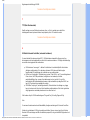 104
104
-
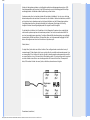 105
105
-
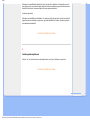 106
106
-
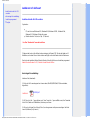 107
107
-
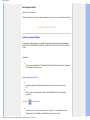 108
108
-
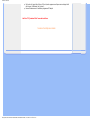 109
109
Philips 200XW7 Användarmanual
- Kategori
- TV-apparater
- Typ
- Användarmanual
- Denna manual är också lämplig för
Relaterade papper
-
Philips 190C7FS/00 Användarmanual
-
Philips 220CW8FB/00 Användarmanual
-
Philips 170C8FS/00 Användarmanual
-
Philips 200CW8FB/00 Användarmanual
-
Philips 170CW8 Användarmanual
-
Philips 190V9FB/62 Användarmanual
-
Philips 190S9FB/00 Användarmanual
-
Philips 200W6CS/00 Användarmanual
-
Philips 200WP7ES/00 Användarmanual
-
Philips 190P7EG/00 Användarmanual